使用自动筛选可快速按单列条件隐藏不符合数据;2. 高级筛选支持多条件组合查询,需设置条件区域并选择“与”或“或”关系;3. 通过FILTER函数可动态提取符合条件的数据行,结合UNIQUE函数还能去除重复项。
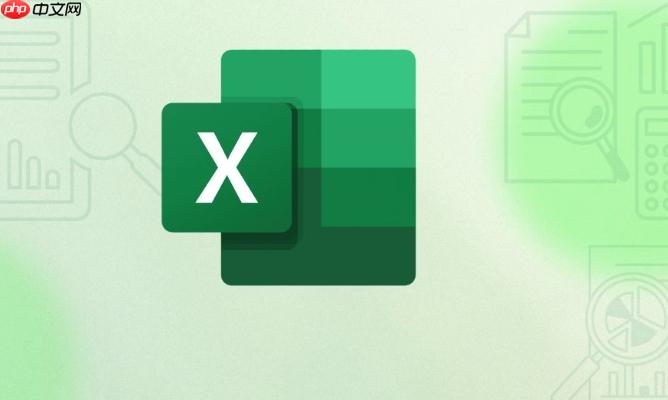
如果您需要在Excel庞大的数据集中快速找到特定信息,但手动查找效率低下,则可以利用Excel强大的筛选功能来精确地定位和显示符合条件的数据。以下是实现这一目标的具体操作方法:
本文运行环境:Dell XPS 13,Windows 11
此方法适用于快速根据单一列的简单条件(如文本包含、数字大小)来隐藏不符合要求的数据行。
1、点击数据区域内的任意一个单元格。
2、在顶部菜单栏选择“数据”选项卡,然后点击“筛选”按钮,此时各列标题旁会出现下拉箭头图标。
3、点击您想要筛选的列标题旁的下拉箭头。
4、对于文本数据,选择“文本筛选”,然后选择“包含”;对于数字数据,选择“数字筛选”,然后选择“大于”、“小于”或“介于”等条件。
5、在弹出的对话框中输入具体的筛选值,例如输入“曹”以查找所有姓曹的员工,或输入“5000”作为薪资大于5000的阈值。
6、点击“确定”,工作表将仅显示符合该条件的数据行。
当需要同时满足多个复杂条件时,例如找出“部门为销售部且薪资大于8000”的员工,基础筛选无法胜任,必须使用高级筛选功能。
1、在工作表的空白区域(建议在数据列表上方或右侧留出至少四行空白)创建一个“条件区域”。
2、在条件区域的第一行,准确输入与数据列表相匹配的列标题,例如“部门”、“薪资”。
3、在列标题的下方一行,输入您的筛选条件。如果多个条件在同一行,则表示它们之间是“与”的关系(必须同时满足);如果条件写在不同行,则表示“或”的关系(满足其一即可)。
4、点击数据区域内的任意单元格。
5、转到“数据”选项卡,点击“高级”按钮(位于“排序和筛选”组内)。
6、在弹出的“高级筛选”对话框中,确认“列表区域”已正确选中您的整个数据范围。
7、点击“条件区域”框右侧的折叠按钮,用鼠标选中您之前设置好的条件区域,再次点击折叠按钮返回对话框。
8、点击“确定”,Excel将根据您设定的复杂条件,直接筛选出最终结果。
此方法不改变原始数据的显示,而是利用函数在其他位置动态生成一个符合条件的新数据列表,特别适合制作报表或看板。
1、在一个空白单元格(例如F5)中输入FILTER函数。假设您的数据范围是A2:D14,并且想根据G1单元格的内容来筛选C列。
2、输入公式:=FILTER(A2:D14,C2:C14=G1),然后按Enter键。
3、该公式会将A2:D14区域内所有在C列中等于G1单元格值的完整行记录提取出来,并自动溢出到下方的单元格中。
4、若要确保提取的结果没有重复项,可以在FILTER函数外再嵌套一个UNIQUE函数,例如:=UNIQUE(FILTER(B2:B23,C2:C23=G1)),这能从筛选结果中去除重复的产品名称或姓名。
以上就是Excel如何快速筛选符合条件的数据_Excel筛选与高级筛选操作教程的详细内容,更多请关注php中文网其它相关文章!

每个人都需要一台速度更快、更稳定的 PC。随着时间的推移,垃圾文件、旧注册表数据和不必要的后台进程会占用资源并降低性能。幸运的是,许多工具可以让 Windows 保持平稳运行。

Copyright 2014-2025 https://www.php.cn/ All Rights Reserved | php.cn | 湘ICP备2023035733号